Mainos
Haluatko isännöidä yksinkertaista verkkosivustoa? Olet todennäköisesti onnellisin seuraavan kanssa hyvä halpa web-isäntä. Vaikka siellä on tonnia mahtava ilmaiset web-isännät valita, emme suosittele tätä polkua, koska ilmaisella web-hosting-sivustolla on paljon haittapuolia.
Mutta jos verkkosivustosi on yksinkertainen, staattinen ja vain huvin vuoksi, on toinen vaihtoehto: isännöinti ilmaisella pilvitallennuspalvelulla. Pilvitallennuspalvelut eivät ole vain luotettavampia kuin useimmat ilmaiset Web-isännät, eikä melkein ole mitään oppimiskäyrää!
Tässä artikkelissa oletetaan, että verkkosivustosi ovat jo valmiina menemään, ja se kattaa vain todellisen prosessin, jolla nämä tiedostot saadaan saataville verkossa. Ei siellä vielä? harkita käyttämällä staattista sijaintigeneraattoria. Olen käyttänyt Nikola tässä esimerkissä.
Kuinka isännöidä verkkosivustoa Dropboxissa
Koska Dropbox käytti pois mahdollisuutta tarkastella julkisia verkkosivuja, sinun on käytettävä DropPages-nimistä verkkopalvelua.
DropPages muodostaa yhteyden Dropbox-tiliisi ja luo erityisen sovelluskansion, jota käytät sivustosi sivuilla. DropPages palvelee verkkosivuja oman web-palvelimen kautta ja ohittaa kaiken muun Dropbox-tililläsi.
DropPagen plussat ja miinukset
Aina kun teet muutoksia sivustotiedostoihisi, DropPages päivittää niistä omat versiot ja palvelee niitä heti. Sivustosi hallinta ei sisällä muuta kuin Dropbox-kansiossa olevien paikallisten tiedostojen muokkaamista ja niiden synkronoinnin antamista.
DropPages ei ole vain erittäin helppokäyttöinen, mutta sen mukana tulee kaksi ilmaista aliverkkotunnusta pääsyä sivustoillesi. Tämän ansiosta sivustosi jakaminen muiden kanssa on helppoa ja tekee DropPages-sovelluksesta käyttökelpoisen vaihtoehdon yksinkertaisille sivustoille, jotka ovat enemmän kuin “vain huvin vuoksi”.
Vaikka DropPagesilla on ilmainen suunnitelma, sinulla on rajoitettu 50 Mt tallennustilaa. Sen pitäisi olla enemmän kuin tarpeeksi, kun olet vasta aloittamassa. Jos saavutat tämän rajan, voit joko maksaa perussuunnitelmasta tai siirtyä perinteiseen ilmaiseen verkkoisäntään.
Kuinka asettaa DropPages
Ensinnäkin, käy DropPages. Klikkaus Kirjaudu sisään kirjautuaksesi sisään Dropboxiin ja myöntämään DropPagesille lupa käyttää Dropbox-tiliäsi napsauttamalla Sallia.

Kirjoita pyydettäessä aliverkkotunnus, jota haluat käyttää sivustoosi ja ottaa käyttöön .droppages.com lopussa. Esimerkiksi olen luonut sivustoni käyttämällä jleemuo.droppages.com (jota voit käyttää esittelysivustoni tarkastelemiseen).
Tämä luo uuden kansion Dropbox-tilillesi, joka sijaitsee Dropbox / Sovellukset / My. DropPages. Uuden kansion sisällä näet kolme alikansiota:
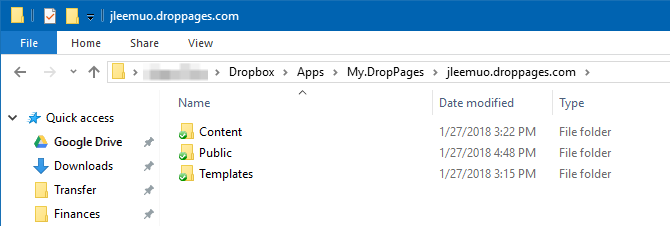
Tärkeintä sinun tulisi välittää on sisältö, johon HTML menee. Jos sinulla on CSS-, JS- tai kuvatiedostoja, aseta ne Julkiseen kansioon. Malleja voidaan turvallisesti sivuuttaa, ellet aio käyttää DropPages-mallijärjestelmää.
Lataa verkkosivustosi sopiviin kansioihin ja odota sitten sen synkronointia sekä Dropboxin että DropPagesin kanssa. Jos haluat nopeuttaa asioita tai jos se ei päivity, voit siirtyä omalle DropPages-kojetaulu ja napsauta Julkaise nyt tai Nollaa synkronointi.
Käy nyt verkkotunnuksessasi selaimessa ja sinun pitäisi nähdä sivustosi:
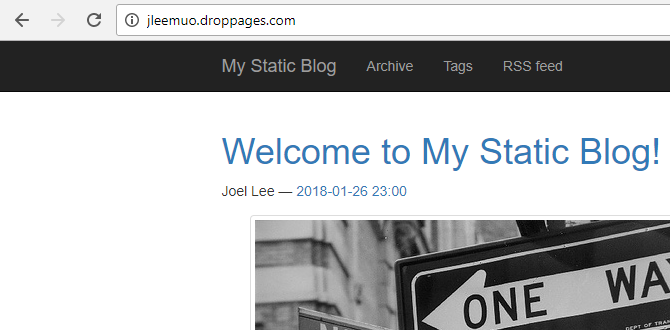
Kuinka isännöidä verkkosivustoa Google Drivessa tai OneDrivessa
Koska Google Drivella ja OneDrivellä ei ole sisäänrakennettuja tapoja isännöidä verkkosivustoja, sinun on käytettävä ilmaista palvelua nimeltään DriveToWeb.
DriveToWeb muodostaa yhteyden Google Drive- tai OneDrive-tiliisi, etsii julkisesti saatavilla olevia HTML-sivuja ja sisältöä, ottaa sitten nämä tiedostot ja palvelee niitä oman web-palvelimensa kautta.
Plussaa ja miinusta DriveToWeb
Hienoa on, että aina kun tiedosto muuttuu, DriveToWeb tarttuu siihen automaattisesti ja päivittää itsensä. Haluatko säätää sivun tekstiä? Muokkaa ja tallenna vain tiedostosi versio Google Driveen tai OneDriveen, ja verkkoversio vastaa. Sinun ei tarvitse ladata manuaalisesti uudelleen tai pakottaa DriveToWeb tarkistamaan asema uudelleen.
DriveToWeb on erittäin helppo asentaa. Voit olla valmis kolmessa minuutissa.
Huono puoli? Ruma verkko-osoite. DriveToWeb luo satunnaistetun, nimettömän tunnisteen pääsyä sivustoosi (minun on “vtqelxl5bdrpuxmezsyl9w”). Tämä suojaa sinua, jotta vierailijat eivät näe tilisi nimeä, mutta vaikeuttavat jakamista. Ainoat ihmiset, jotka näkevät sivustosi, ovat ne, joiden kanssa jaat URL-osoitteen suoraan.
Kuinka perustaa DriveToWeb
Varmista ensin, että verkkosivustosi on ladattu Google Driveen tai OneDriveen ja että kaikki tiedostot on järjestetty oikein. Kokeile katsoa sivustoa paikallisesti web-selaimella varmistaaksesi, että se näyttää miltä haluat verkkosivulta.
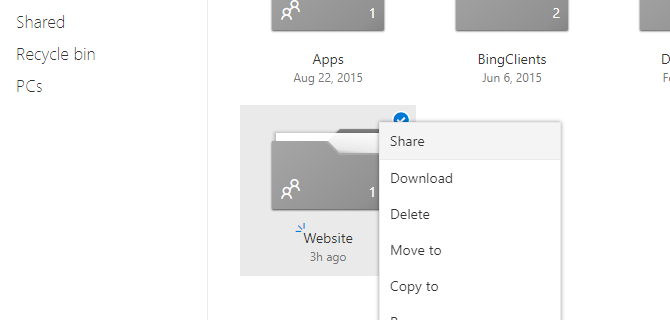
Merkitse sitten verkkosivustohakemisto julkisesti katseltavissa olevaksi:
- Google asema: Mene drive.google.com, siirry kansioon, napsauta sitä hiiren kakkospainikkeella ja valitse Jaa. Napsauta oikeassa alakulmassa olevaa Lisäasetukset-painiketta. Napsauta ”Yksityinen - Vain sinä voit käyttää” -kohdan vieressä olevaa Muuta ja valitse ”Käytössä - Julkinen verkossa” ja tallenna sitten.
- onedrive: Mene onedrive.live.com, siirry kansioon, napsauta sitä hiiren kakkospainikkeella ja valitse Jaa. Napsauta Hanki linkki. Tämä tekee siitä julkisen. Voit sivuuttaa todellisen linkin, jota emme käytä.
Nyt kun verkkosivustosi on julkinen, käy DriveToWeb ja napsauta mitä tahansa pilvitallennuspalvelua, jota käytät: Google Drive tai OneDrive.
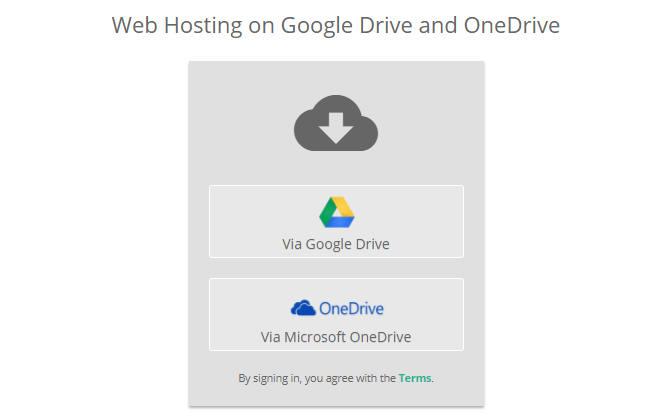
Kun heiltä kysytään lupaa, myönnä ne. Tämä on välttämätöntä, jotta DriveToWeb löytää, mitkä HTML-tiedostot ja -sisältöt ovat julkisesti saatavilla.
Kun lupa on sallittu, DriveToWeb viettää muutaman sekunnin etsimällä näitä tiedostoja ja muuntamalla ne verkkosivuille pääsyä varten, ja näyttää sitten luettelon kaikista muutetuista sivuista:

Onnittelut! Sivustosi on nyt verkossa:

Muita tapoja rakentaa ja ylläpitää ilmainen verkkosivusto
Olemme tarjonneet vertailu Bluehost ja HostGator, jos tarvitset muita vaihtoehtoja. Voit myös kokeilla WAMP-palvelimen asettaminen tai Bloggerin käyttäminen mukautetun verkkotunnuksen kanssa. Ja tiesitkö, että pystyt isännöi verkkosivustoa Raspberry Pi: llä ja voit jopa isännöi verkkosivustoa GitHubissa?
Jos haluat rakentaa verkkosivuston, jossa työsi näytetään verkossa, isännöivät salkusivustot Parhaat verkkosivustojen rakentajat, jotka luovat puhtaan online-portfolionMikä ilmainen verkkosivustojen rakentaja on parhaiten salkkuusi? Tässä ovat parhaat verkkosivustojen rakentajat, joista voit valita! Lue lisää ovat myös hyvä vaihtoehto. Muista, että tällaiset sivustot vaativat sinulta yleensä pienen maksun, jotta voit käyttää mukautettua verkkotunnustasi salkun verkkosivustolle.
Joel Leellä on B.S. tietotekniikan alalta ja yli kuuden vuoden ammattikirjoittamisen kokemus. Hän on MakeUseOfin päätoimittaja.

